打印机坏了,自己在家如何修理(简单的打印机故障自修指南)引用1来源1.https://www.usbzl.com/article-21459-1.html在我们日常生活和工作中,打印机是必不可少的工具之一。但是,有时候打印机会突然出现故障,导致无法正常工作。如果你是一个对电子设备稍有了解的人,你可能会考虑自己在家修理打印机。本文将为你提供一些简单的自修技巧,帮助你解决常见的打印机故障。
打印机无法开机
检查电源线是否插紧
确认电源插座是否正常
检查电源开关是否处于开启状态
打印机无法连接到电脑
确保USB线连接正确且插紧
检查电脑端口是否正常工作
重启打印机和电脑,重新连接
打印机卡纸
关掉打印机电源
打开打印机并取出纸张
检查纸盒是否有过多的纸张
清理卡纸处附近的残纸
打印机印字模糊或淡
清洗打印头,可使用打印机自带的清洁功能或使用专业打印头清洁液
调整打印机的打印质量设置
更换打印墨盒或墨粉
打印机出现纸张堆积错误
检查打印机纸盒中的纸张是否摆放正确
调整打印机纸张引导器的位置
打开打印机并仔细清理纸张传送路径
打印机无法识别墨盒
确保墨盒安装正确
清洁墨盒和打印机的金属触点
重新安装墨盒或尝试更换新的墨盒
打印机扫描功能不工作
确认扫描软件是否已正确安装并更新
检查扫描仪上的连接线是否插紧
重新启动打印机和电脑
打印机出现噪音
检查打印机内部是否有异物
检查打印机滚筒或齿轮是否损坏
检查打印机是否摆放平稳
打印机无法自动双面打印
检查打印机是否支持自动双面打印功能
调整打印机设置,确保双面打印选项正确选择
清理打印机的双面传送路径
打印机显示墨盒错误
重新安装墨盒,确保安装正确
清洁墨盒和打印机的金属触点
联系厂商或专业维修人员进行进一步检修
打印机无法正常打印
检查打印机是否有错误消息提示,并根据提示解决问题
重启打印机和电脑,重新尝试打印
更新打印机驱动程序
打印机运行缓慢
检查打印队列是否过载,清空不必要的打印任务
检查打印机内存是否不足,考虑升级内存
清理打印机硬盘上的临时文件和垃圾文件
打印机无法正常连接到无线网络
检查无线路由器是否工作正常
确保打印机和路由器之间的距离适中,避免信号干扰
检查打印机和电脑之间的网络连接设置
打印机显示墨粉耗尽
摇晃墨粉盒,确保墨粉分布均匀
调整打印机设置,减少打印质量或选择节省墨粉模式
更换新的墨粉盒
打印机需要固件更新
检查打印机厂商的官方网站,下载最新的固件更新程序
详细阅读固件更新说明,按照说明进行操作
注意备份打印机设置和数据,避免固件更新过程中丢失信息
虽然修理打印机可能需要一些专业知识和技能,但对于一些常见的故障,我们可以尝试在家修理。通过本文提供的简单自修技巧,您可以解决一些常见的打印机故障,省下不必要的时间和金钱开销。如果问题超出您的能力范围,请尽早联系专业维修人员或打印机厂商寻求帮助。